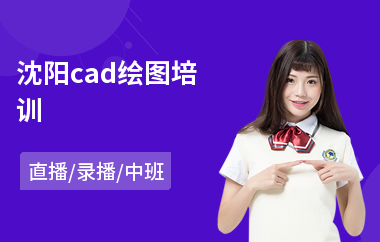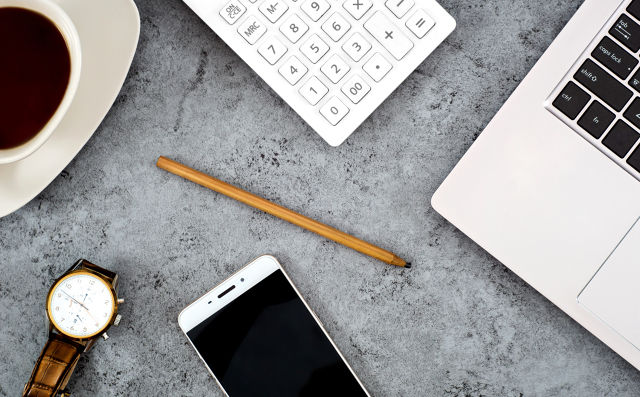在CAD绘图过程中我们会遇到绘制相同图形的情况,为了节省时间我们希望绘制一个图形之后能快速的复制过去。那么cad如何复制呢?现在就来看看吧。

CAD中同文件的复制
1.我们先用CAD打开我们的文件图纸,在命令栏中输入CAD 复制快捷键“CO”,然后回车。
2.这是我们的鼠标会变成方块,我们就点击选中我们要复制的图形,然后我们回车确定选中区域。
3.这时候我们的命令栏中会提示我们要指定基点, 我们鼠标点击某一点来成为我们的基点。
4.然后我们根据命令栏中的提示来点击第二个点来进行复制的操作。
5.我们还是要继续点击其他的点来进行复制,复制完成后我们再按回车, 在CAD就复制成功了。
CAD中怎么用多段线画出曲线
1.首先我们打开我们的CAD软件,在左边我可以找到多段线,然后点击他。
2.如果你的软件打开后左边没有这个的,你也可以点击上面一栏的绘图,然后选择我们需要使用的多段线。
3.选择好多段线后,我们就在你要绘制曲线的地方左键点击一下,然后你就可以看到在最下面会有这样一下字眼。
4. 然后我们就输入A,点击确定(Enter),然后就会看到原来的下面的字眼变成现在的这个样子了。
5.接下来我的接着输入S,然后点击确定(Enter),这时你再在绘图的地方点击第二个点,你就调试曲线了。
6.在调试好你想要的曲线后,在左击一下就可以了。
CAD基线标注的方法
1. 打开一个需要进行基线标注的图形文件,文件中是一个阶梯轴图形。
2. 由于没有基准标注,需要先在A、B两点间创建一个线性标注。依次点击【标注】——【线性】按钮,激活线性标注命令,根据命令行提示指定第一条尺寸界线原点或<选择对象>时,打开对象捕捉,依次拾取上图中的A点和B点。接着向下拉出标注尺寸线,自定义合适的尺寸线位置。
3. 依次点击【标注】——【基线】按钮,因为刚刚执行完一个线性标注,CAD软件会直接以刚执行完的线性标注作为基准标注,提示输入下一个尺寸点。基准面是这个线性标注选择的第一个标注点,根据命令行提示依次拾取C、D、E点,最后直接按回车键,最终标注完成。